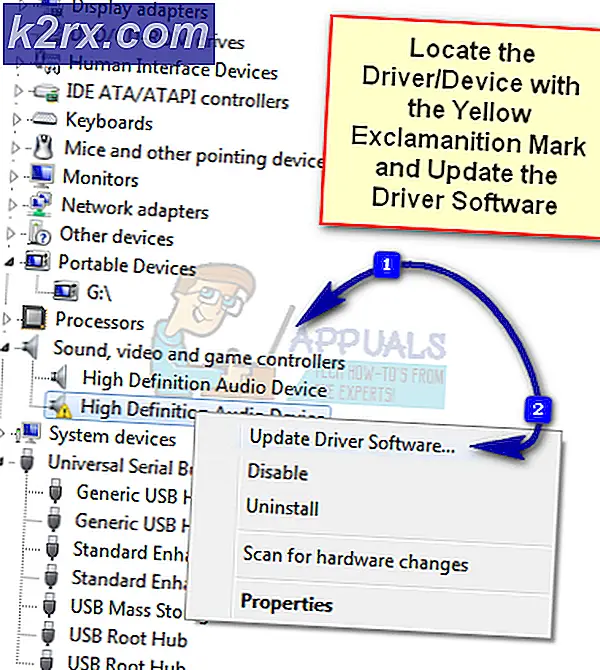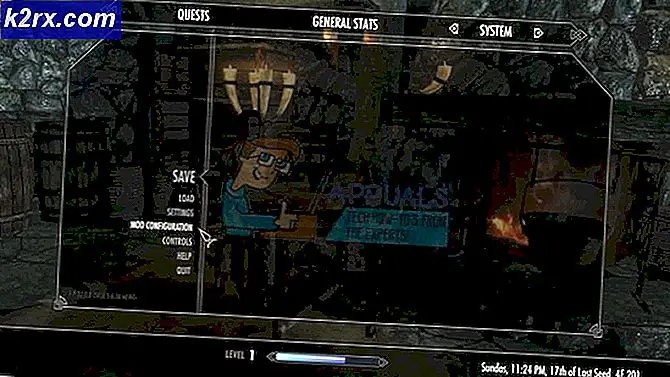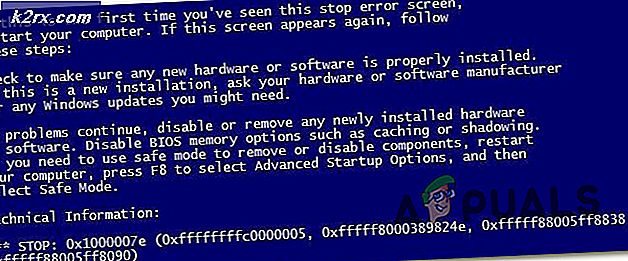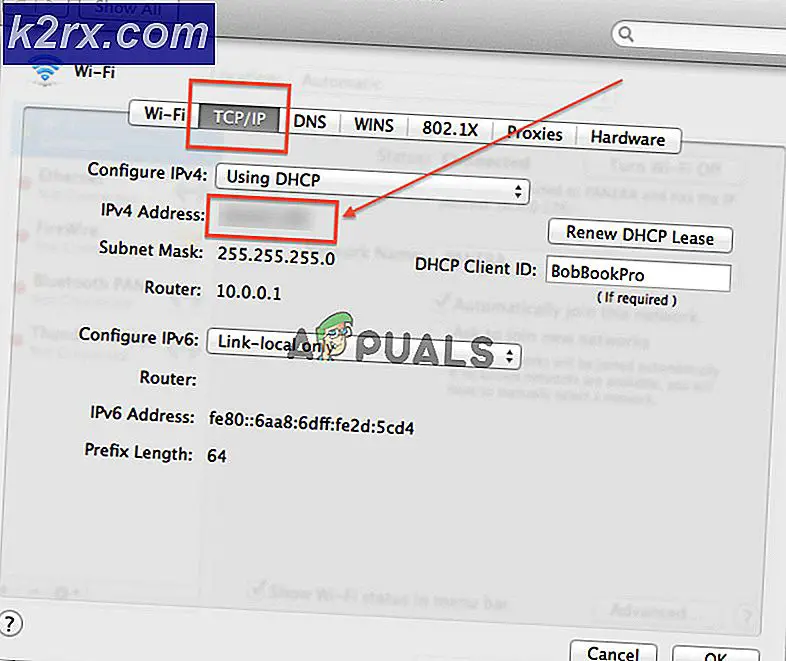Windows Etkinleştirme Hatasını Çözün 0xC004B100
0xC004B100 Kullanıcı yeni bir ana kart, CPU veya bellek değişikliğinden sonra Windows sürümünü etkinleştirmeye çalıştığında etkinleştirme hatasıyla karşılaşılır. Hata koduna hata mesajı eşlik eder "Windows'u etkinleştiremedik".
Windows Etkinleştirme Hatası 0xC004B100'e neden olan nedir?
Önemli: Aşağıda sunulan tüm yöntemler, lisans anahtarınızın% 100 orijinal olduğunu ve korsan bir Windows kopyası kullanmadığınızı varsayacaktır.
Yöntem 1: Etkinleştirme sorun gidericisini kullanma
Sorun, belirli lisanslamanızın getirdiği kısıtlamaların bir tür ihlalinden kaynaklanmıyorsa, genellikle sorunu otomatik olarak çözebilirsiniz. Aktivasyon sorun gidericisi.
Bu yerleşik araç, işletim sistemini bir kurtarma ortamından yeniden yükleme veya farklı bir yapılandırmada ilk kez klonlanmış bir sürücüden önyükleme gibi durumların neden olduğu belirli durumlarda sorunu çözmesi gereken bir dizi otomatik onarım stratejisi içerir.
Sorunu çözmek için Etkinleştirme sorun gidericisini çalıştırmayla ilgili hızlı bir kılavuz. 0xC004B100 aktivasyon hatası:
- Basın Windows tuşu + R açmak için Çalıştırmak diyalog kutusu. Sonra, 'ms ayarları:etkinleştirme' ve bas Giriş açmak için Aktivasyon sekmesi Ayarlar ekran.
- İçine girdiğinizde Aktivasyon sekmesine gidin, sağ bölmeye gidin, ardından Pencereleri etkinleştir menüsüne tıklayın ve tıklayın Sorun giderin.
- Yardımcı program başlatıldıktan sonra, sorunu araştırmak için sorun gidericiden çıkın, ardından tespit edilirse doğru düzeltmeyi uygulamak için Bu düzeltmeyi uygula seçeneğine tıklayın.
- Prosedür tamamlanır tamamlanmaz, bilgisayarınızı bir kez daha yeniden başlatın ve bir sonraki başlatma sırası tamamlandıktan sonra Windows'u yeniden etkinleştirip etkinleştiremeyeceğinizi görün.
Hala karşılaşıyorsanız 0xC004B100 Lisans anahtarınızla etkinleştirmeye çalışırken etkinleştirme hatası, aşağıdaki bir sonraki olası düzeltmeye geçin.
Yöntem 2: Telefon aktivasyonunu kullanma
Anakartınızı yakın zamanda değiştirdiyseniz ve Lisanslama prosedürüne uygun talimatları uygulamadıysanız, Windows kopyanızı artık etkinleştirememenizin nedeni büyük olasılıkla budur. Microsoft'un gözünde yeni bir makineden oturum açtınız, bu nedenle lisans anahtarı zaten farklı bir makine varlığı tarafından kullanıldığından artık geçerli değil.
Bu sorunu gidermek için, içindeki Telefon Aktivasyon yöntemini kullanabilirsiniz. Aktivasyon Lisansınızı doğru bir şekilde taşımak için penceresine (Windows Ayarlarında).
Bunu yapmak için şu tuşa basın: Windows tuşu + R Çalıştır iletişim kutusunu açmak için. Ardından, metin kutusunun içine "ms ayarları: etkinleştirmeEski Windows sürümleri için "Windows 10 için" veya "slui" ve aktivasyon menüsüne ulaşmak için Enter tuşuna basın.
Not: Açmanız gerekebilir slui.exe çalışmasını sağlamak için yönetici erişimi ile.
Sonraki pencerede "Telefon Aktivasyonu"Seçenek. Etkinleştirme penceresinde görmüyorsanız, Windows tuşu + R (başka birini açmak için Çalıştırmak box) yazın, 'SLUI 4'Ve vur Giriş aktivasyon menüsünü açmak için (her Windows sürümü için çalışmalıdır). Ardından, seçenekler listesinden ülkenizi seçin ve Telefon Etkinleştirme'ye tıklayın.
Sonunda telefon aktivasyon ekranına geldiğinizde, orada verilen numarayı (bölgenize göre) aramanız ve talimatlara göre otomatik sistemi kullanmanız yeterlidir. Kendi kurulum kimliğinizi sağlamanız gerekeceğini unutmayın (Telefon Etkinleştirme menüsünde görüntülenir).
Ancak bu adım tamamlandıktan sonra, Windows'unuz sonunda etkinleştirilecektir.
Bu yöntem uygulanabilir değilse veya farklı bir yaklaşım arıyorsanız, aşağıdaki sonraki yönteme geçin.
Yöntem 3: Bir Microsoft Aracısıyla İletişim Kurma
Yukarıdaki talimatlardan hiçbiri sizin için geçerli değilse ve lisans anahtarınızın orijinal olduğundan eminseniz, şu ana kadar geçerli olan tek seçenek, bir Microsoft canlı temsilcisiyle iletişime geçmek ve ondan anahtarınızın yeniden etkinleştirilmesinde size yardımcı olmalarını istemektir. yeni bir anakart üzerinde lisans.
Bunu yapmanıza yardımcı olacak birden fazla yolunuz var, ancak en kolay yol bu bağlantıyı (İşte). Oraya vardığınızda, Yardım almak açmak için app. Ardından, tek yapmanız gereken canlı bir temsilcinin sizinle sohbete girmesini beklemek, böylece mevcut durumunuzu açıklayabilirsiniz.
Bu rotaya giden etkilenen kullanıcıların çoğu, Microsoft canlı temsilcisinin konuşmayı açtıktan birkaç dakika sonra yanlarında olduğunu bildirdi. Ancak, yalnızca lisans anahtarınız geçerli olduğu ve ürününüzle ilgili Yazılım Lisans Koşullarını İHLAL ETMEDİĞİNİZ sürece size yardımcı olacaklarını unutmayın. Windows lisansı.